5 راه پاک پاک کردن حافظه پرینتر های HP
تا به حال این سوال برایتان پیش امده که چگونه حافظه پرینتر های HP را پاک کنیم؟ پاک کردن حافظه پرینترهای HP ممکن است بسته به مدل خاص پرینتر شما کمی متفاوت باشد، اما در بیشتر موارد، این فرآیند شامل ریست کردن پرینتر به تنظیمات کارخانه است. این کار معمولاً تمام دادهها و تنظیمات سفارشی را پاک میکند. در ادامه، مراحل کلی برای پاک کردن حافظه پرینترHP آورده شده است:
1. ریست نرمافزاری (Soft Reset)
این نوع ریست بهطور کلی پرینتر را به حالت اولیه باز میگرداند، اما تنظیمات شبکه و دادههای مهم را حفظ میکند.

- پرینتر را روشن کنید.
- دکمهی Power را فشار داده و نگه دارید.
- در حالی که دکمهی Power را نگه داشتهاید، دکمهی Cancel را سه بار فشار دهید.
- سپس دکمهی Resume را دوبار فشار دهید.
- دکمهی Power را رها کنید.
بیشتر بخوانید: 3 روش اتصال پرینتر HP به لپتاپ
2. ریست سختافزاری (Hard Reset)
این نوع ریست معمولاً همهی تنظیمات سفارشی و دادهها را پاک میکند و پرینتر را به تنظیمات کارخانه برمیگرداند.
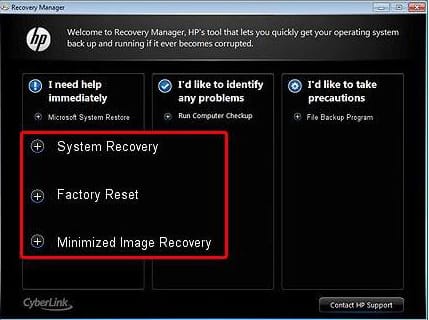
- پرینتر را روشن کنید.
- به منوی تنظیمات (Settings) یا Setup بروید.
- گزینهی Maintenance یا Service را پیدا کنید.
- به دنبال گزینهی Restore Defaults یا Factory Reset بگردید.
- انتخاب کنید و تأیید کنید که میخواهید پرینتر را به تنظیمات کارخانه برگردانید.
3. پاک کردن حافظه چاپ (Print Job Memory)
گاهی اوقات پرینترها دارای حافظهای برای نگهداری کارهای چاپ هستند که ممکن است نیاز به پاک شدن داشته باشد.
- پرینتر را خاموش کنید.
- کابل برق را از پریز بکشید و چند دقیقه صبر کنید.
- کابل برق را دوباره وصل کنید و پرینتر را روشن کنید.
4. ریست کردن تنظیمات شبکه
اگر پرینتر شما به شبکه متصل است و میخواهید تنظیمات شبکه را پاک کنید:
- به منوی تنظیمات شبکه (Network Settings) بروید.
- گزینهی Restore Network Defaults یا Reset Network Settings را پیدا کنید.
- این گزینه را انتخاب کنید و تأیید کنید.
بیشتر بخوانید: راهنمای اتصال پرینتر Brother به مک بوک
5. پاک کردن صف چاپ در کامپیوتر
گاهی اوقات مشکلات حافظه پرینتر به دلیل صف چاپ گیر کرده است. برای پاک کردن صف چاپ:
در ویندوز:
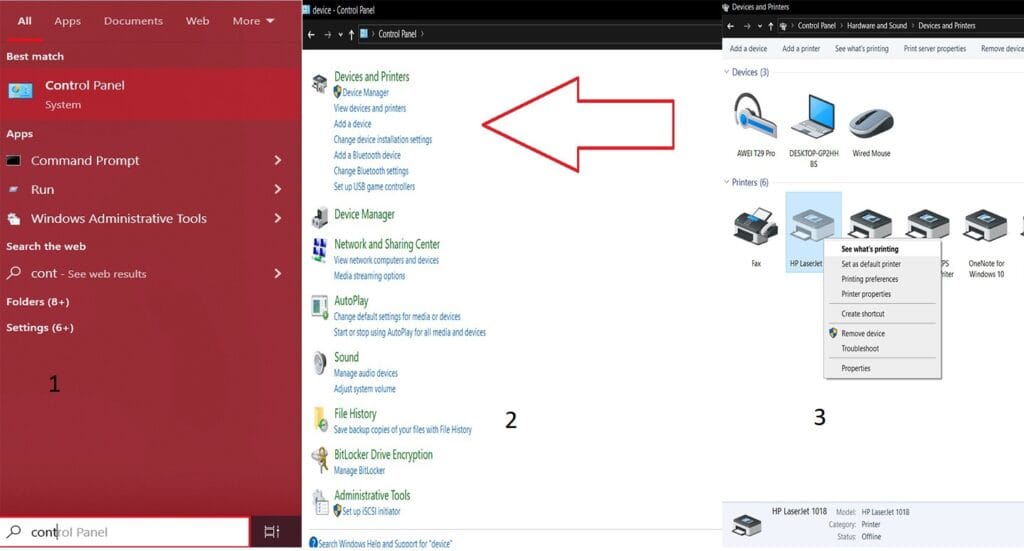
- به کنترل پنل بروید.
- به قسمت Devices and Printers بروید.
- پرینتر خود را پیدا کنید و روی آن کلیک راست کنید.
- گزینهی See what’s printing را انتخاب کنید.
- در پنجرهی باز شده، تمام کارهای چاپ را انتخاب کرده و روی Cancel کلیک کنید.
در مک:
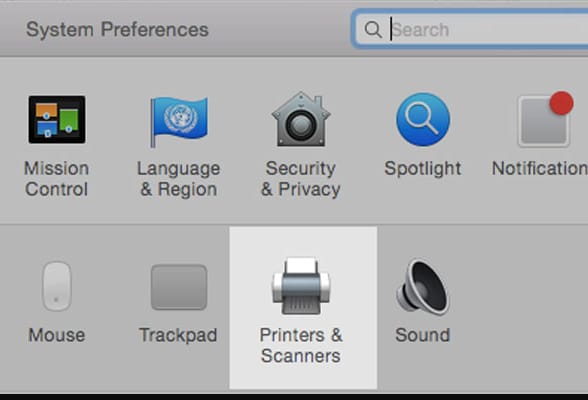
- به System Preferences بروید.
- روی Printers & Scanners کلیک کنید.
- پرینتر خود را انتخاب کنید.
- روی Open Print Queue کلیک کنید.
- تمام کارهای چاپ را انتخاب کرده و روی X کلیک کنید.
توجه:
- اطلاعات پشتیبانی: برای مدلهای خاص پرینتر HP، ممکن است نیاز به راهنمایی دقیقتری داشته باشید که میتوانید از طریق دفترچه راهنمای کاربری یا وبسایت HP دریافت کنید.
- پشتیبانی HP: در صورتی که مشکلات همچنان پابرجا بود، با پشتیبانی HP تماس بگیرید یا از راهنمای آنلاین HP استفاده کنید.
بیشتر بخوانید : مقایسه دو پرینتر LASERJET MFP M135W و LASERJET MFP M141w از برند HP
با انجام این مراحل حافظه پرینتر HP شما باید پاک شده و تنظیمات به حالت اولیه بازگردند.




نظرات